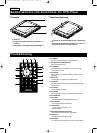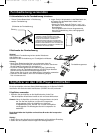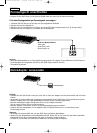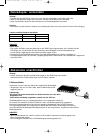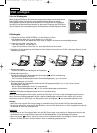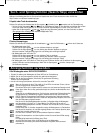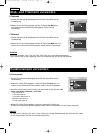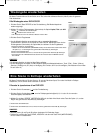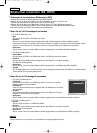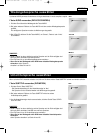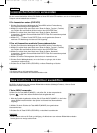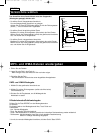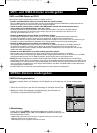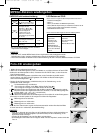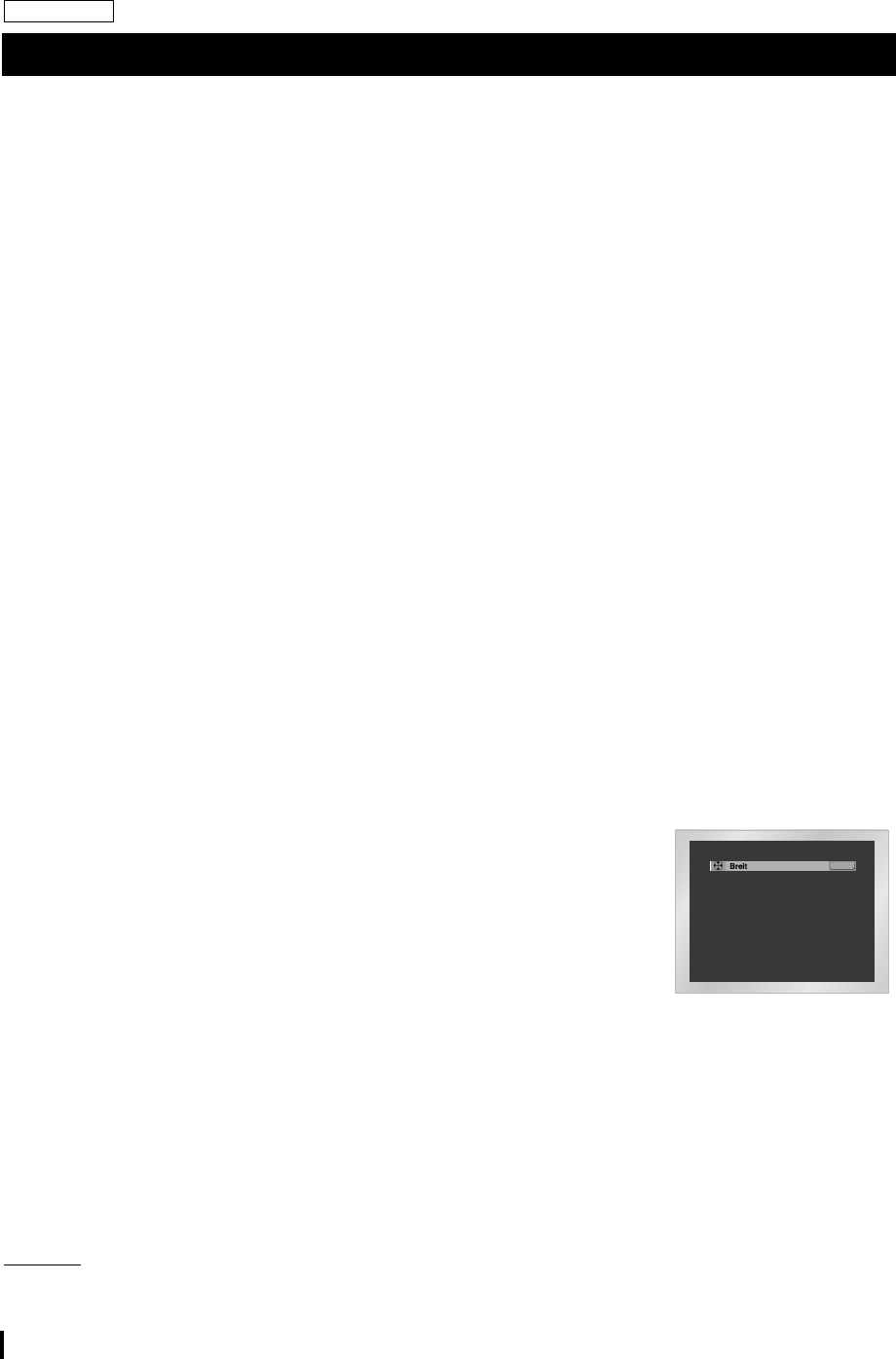
16
DEUTSCH
Bildformat einstellen (EZ VIEW)
I
Wiedergabe in verschiedenen Bildformaten (DVD)
1. Drücken Sie während der Wiedergabe die Taste MENU (MENÜ).
2. Wählen Sie mit der Nach-oben-/Nach-unten-Taste die Option „Function“ (Funktion) aus.
Drücken Sie anschließend die Nach-rechts-oder die ENTER-Taste.
3. Wählen Sie mit der Nach-oben-/Nach-unten-Taste die Option „EZ View” (Bildformat anpassen).
Drücken Sie anschließend die ENTER-Taste, um das momentan verwendete Bildformat anzuzeigen.
4. Bei jedem Drücken der ENTER-Taste ändert sich das Bildformat.
I Wenn Sie ein 16:9-Fernsehgerät verwenden
I Wenn Sie ein 4:3-Fernsehgerät verwenden
1. Für Disks im Bildformat 16:9
• Breit
Gibt den Inhalt der DVD im 16:9-Bildformat wieder.
• Passend
Oberer und unterer Bildrand werden abgeschnitten. Bei der Wiedergabe einer Disk im Bildformat 2,35:1
(Cinemascope-Format) verschwinden die schwarzen Balken am oberen und unteren Rand. Das Bild wirkt vertikal
gedehnt. Je nach Disk kann es vorkommen, dass die schwarzen Balken nicht vollständig verschwinden.
• Aufzoomen
Oberer, unterer, linker und rechter Bildrand werden abgeschnitten, der Mittelteil des Bilds vergrößert.
2. Für Disks im Bildformat 4:3
• Normal/Breit
Gibt den Inhalt der DVD im 16:9-Bildformat wieder. Das Bild wirkt horizontal gedehnt.
• Passend
Oberer und unterer Bildrand werden abgeschnitten, der Bildschirm wird ganz ausgefüllt.
Das Bild wirkt vertikal gedehnt.
• Aufzoomen
Oberer, unterer, linker und rechter Bildrand werden abgeschnitten, der Mittelteil des Bilds vergrößert.
• Vertikal
Bei der Wiedergabe einer 4:3-DVD auf einem 16:9-Fernsehgerät erscheinen auf dem Bildschirm seitliche Streifen,
damit das Bild nicht horizontal gedehnt wirkt.
1. Für Disks im Bildformat 16:9
• 4:3 Normal
Gibt den Inhalt der DVD im 16:9-Bildformat wieder. Am oberen und unteren
Bildrand entstehen schwarze Balken.
• 4:3 Passend
Linker und rechter Bildrand werden abgeschnitten, der Mittelteil des 16:9-Bilds
wird dargestellt.
• Passend
Oberer und unterer Bildrand werden abgeschnitten, der Bildschirm wird ganz
ausgefüllt. Das Bild wirkt vertikal gedehnt.
• Aufzoomen
Oberer, unterer, linker und rechter Bildrand werden abgeschnitten und der Mittelteil des Bilds vergrößert.
2. Für Disks im Bildformat 4:3
• Normal
Gibt den Inhalt der DVD im 4:3-Bildformat wieder.
• Passend
Oberer und unterer Bildrand werden abgeschnitten, der Bildschirm wird ganz ausgefüllt.
Das Bild wirkt vertikal gedehnt.
• Aufzoomen
Oberer, unterer, linker und rechter Bildrand werden abgeschnitten und der Mittelteil des Bilds vergrößert.
HINWEIS:
• Diese Funktion kann je nach Disk zu unterschiedlichen Anzeigeergebnissen führen.
EZ VIEW
L70A/75A-GER-XEF 7/26/05 8:45 PM Page 16